Raspberry Pi رزبری پای چیست ؟ از سیر تا پیاز نصب رزبری پای
1915 بازدید
Raspberry Pi رزبری پای چیست ؟ آموزش نصب زربری پای
با یکی دیگر از مقالات تیم بلک سکوریتی خدمت شما کاربران محترم هستیم
در این پست آموزشی قصد داریم در مورد Raspberry Pi (رزبری پای) مبحث رزبری پای چیست ؟ و حتی آموزش نصب رزبری پای با هم صحبت کنیم.
Raspberry Pi رزبری پای چیست ؟
Raspberry Pi نام مجموعه ای از کامپیوترهای تک بردی است که توسط بنیاد Raspberry Pi
یک موسسه خیریه بریتانیایی ساخته شده است که هدف آن آموزش مردم در زمینه محاسبات و ایجاد دسترسی آسان تر به آموزش محاسبات است.
Raspberry Pi در سال 2012 راه اندازی شد و از آن زمان تاکنون چندین بار تغییر کرده و منتشر شده است. Pi اصلی دارای یک CPU تک هسته ای 700 مگاهرتز و فقط 256 مگابایت رم بود و آخرین مدل دارای یک CPU چهار هسته ای با سرعت کلاک بیش از 1.5 گیگاهرتز و 4 گیگابایت رم است. قیمت رزبری پای همیشه زیر 100 دلار (معمولاً حدود 35 دلار آمریکا) بوده است، که مهم ترین آن Pi Zero است که فقط 5 دلار قیمت دارد.
در سراسر جهان، مردم از Raspberry Pi برای یادگیری مهارت های برنامه نویسی
ساخت پروژه های سخت افزاری، انجام اتوماسیون خانگی، پیاده سازی implement Kubernetes clusters و محاسبات Edge و حتی استفاده از آنها در برنامه های صنعتی استفاده می کنند.
Raspberry Pi یک کامپیوتر بسیار ارزان است که لینوکس را اجرا میکند، اما مجموعهای از پینهای GPIO (ورودی/خروجی عمومی) را نیز ارائه میکند که به شما امکان میدهد اجزای الکترونیکی را برای محاسبات فیزیکی کنترل کنید و اینترنت اشیا (IoT) را کشف کنید.

چه مدل های از رزبری پای منتشر شده است ؟
نسل های زیادی از خط Raspberry Pi وجود داشته است : از Pi 1 تا 4، و حتی Pi 400.
به طور کلی یک مدل A و یک مدل B در اکثر نسل ها وجود داشته است. مدل A یک نوع ارزانتر بوده است و تمایل به کاهش RAM و پورتهای کمتری (مانند USB و Ethernet) دارد. Pi Zero یک اسپین آف از نسل اصلی (Pi 1) است که حتی کوچکتر و ارزانتر شده است. این ترکیب تا اینجاست :
- Pi 1 Model B (2012)
- Pi 1 Model A (2013)
- Pi 1 Model B+ (2014)
- Pi 1 Model A+ (2014)
- Pi 2 Model B (2015)
- Pi Zero (2015)
- Pi 3 Model B (2016)
- Pi Zero W (2017)
- Pi 3 Model B+ (2018)
- Pi 3 Model A+ (2019)
- Pi 4 Model A (2019)
- Pi 4 Model B (2020)
- Pi 400 (2021)
آیا رزبری پای منبع باز (Open Source) است ؟
Raspberry Pi متن باز عمل می کند : لینوکس (انواع توزیع ها) را اجرا می کند
و سیستم عامل اصلی پشتیبانی شده آن، Pi OS، منبع باز است و مجموعه ای از نرم افزارهای منبع باز را اجرا می کند. بنیاد Raspberry Pi به هسته لینوکس و پروژه های متن باز مختلف دیگر کمک می کند و همچنین بسیاری از نرم افزارهای خود را به عنوان منبع باز منتشر می کند.
شماتیک های Raspberry Pi به طور منظم به عنوان مستند منتشر می شوند، اما برد سخت افزاری باز نیست.
بنیاد رزبری پای برای انجام کارهای خیریه خود در بخش آموزش به درآمد حاصل از فروش واحدهای رزبری پای متکی است.
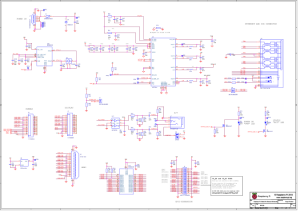
با Raspberry Pi چه کاری می توانید انجام دهید ؟
برخی از افراد برای یادگیری کدنویسی Raspberry Pi می خرند و افرادی که قبلاً می توانند
کد نویسی کنند از Pi برای یادگیری کدگذاری الکترونیک برای پروژه های فیزیکی استفاده می کنند. Raspberry Pi میتواند فرصتهایی را برای شما ایجاد کند تا پروژههای اتوماسیون خانگی خود را ایجاد کنید، که در بین افراد جامعه منبع باز محبوب است زیرا به جای استفاده از یک سیستم بسته اختصاصی، شما را تحت کنترل قرار میدهد. (استفاده راحت و قابل حمل) !

آنچه برای شروع با Raspberry Pi نیاز دارید
- The Pi: Raspberry Pi 3 Model B+ ($47 at Amazon)
- For adapting the microSD card to your computer: SanDisk Mobile Mate microSD card reader ($13 at Amazon) (رم ریدر خودمون)
- The power supply: CanaKit 5V Raspberry Pi Power supply ($10 at Amazon)
- موس و کیبرد
- کابل RJ45 Cat-6
همچنین به یک مانیتور یا تلویزیونی نیاز دارید که ورودی ویدئو HDMI یا کامپوزیت را بپذیرد.
HDMI بهترین عملکرد را دارد، اما ویدیوی ترکیبی قابل اجرا است. بسیاری از پروژه های Raspberry Pi از اتصال اینترنت استفاده می کنند، بنابراین شما همچنین یک دانگل Wi-Fi یا کابل اترنت می خواهید.
چگونه کارت microSD خود را دوباره فرمت کنیم
- کارت microSD خود را در کارت خوان USB قرار دهید.
2. کارت خوان را به رایانه خود وصل کنید.
3. SD Formatter 5.0.1 را دانلود کنید.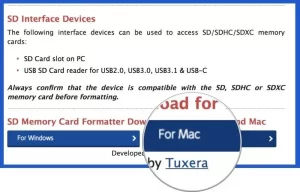
4. برای نصب SD Formatter 5.0 بر روی Install SD Card Formatter 5.0.1.mpkg در پوشه دانلودها در Dock خود دوبار کلیک کنید. (در ویندوز احتمالا باید فایل با پسوند exe را اجرا کنید).
5. دستورالعمل های پنجره نصب را دنبال کنید.
6. روی نماد Launchpad در Dock خود کلیک کنید. شبیه یک کشتی موشکی نقره ای است.
![]()
7. برنامه SD Formatter 5.0.1 را پیدا کنید.
8. برای جابهجایی بین پنجرههای Launchpad، روی نمادهای صفحه بعدی در مرکز پایین صفحه کلیک کنید یا با صفحه لمسی یا ماوس خود به سمت راست یا چپ بکشید.
9. برای باز کردن برنامه SD Formatter 5.0.1 روی آن کلیک کنید. یک پنجره قالب بندی روی دسکتاپ شما ظاهر می شود.
10 . در قسمت Select Card کارت microSD خود را از منوی کشویی انتخاب کنید.
11. در گوشه پایین سمت راست روی Format کلیک کنید.
هنگامی که فرمت مجدد کامل شد، یک پنجره اعلان دریافت خواهید کرد. OK را انتخاب کنید تا پنجره بسته شود. کارت microSD شما اکنون برای نصب سیستم عامل روی رزبری پای آماده است.
نحوه دانلود NOOBS بر روی کارت microSD
- فایل زیپ NOOBS نسخه 3.3.1 را دانلود کنید. این یک فایل بزرگ است و مدتی طول می کشد تا تکمیل شود. شما Raspbian را می خواهید، بنابراین NOOBS Lite را دانلود نکنید.
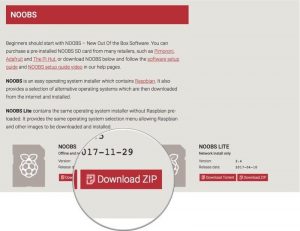
2. روی فایل NOOBS از پوشه Downloads در Dock خود دوبار کلیک کنید تا باز شود.
3. همه فایل های انتخاب شده NOOBS را در نماد کارت SD روی دسکتاپ خود بکشید و رها کنید. لازم نیست درایو کارت SD را باز کنید.
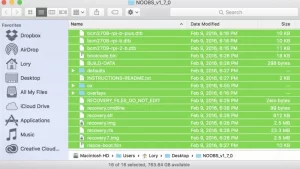
4. حال SD Card را Eject کنید.
اکنون که NOOBS روی کارت microSD شما بارگذاری شده است، آماده راه اندازی Raspberry Pi خود هستید.
Raspberry Pi خود را راه اندازی کنید.
- کارت microSD را در اسلات کارت در قسمت زیرین Raspberry Pi قرار دهید.

2. کیبرد USB را به یکی از پورت های USB وصل کنید.
3. ماوس USB را به یکی از پورت های USB دیگر وصل کنید.
از طرف دیگر، آداپتور بلوتوث را به یکی از درگاه های USB وصل کنید.

4. مانیتور یا تلویزیون خود را روشن کنید و مطمئن شوید که روی ورودی مناسب تنظیم شده است (به عنوان مثال HDMI 1 یا Component)
5. کابل HDMI یا قطعه ویدیویی را به مانیتور یا تلویزیون وصل کنید.
6. سر دیگر کابل را به Raspberry Pi وصل کنید.

7. اگر قصد اتصال به اینترنت را دارید، کابل اترنت را به مودم روتر خود وصل کنید.
8. سر دیگر کابل را به رزبری پای خود وصل کنید. متناوب (یکی پس از دیگری)، آداپتور Wi-Fi را به Raspberry Pi وصل کنید.

9. منبع تغذیه (پاور) را به رزبری پای وصل کنید.
10. منبع تغذیه را به پریز برق وصل کنید. با این کار Raspberry Pi روشن و بوت می شود. یک چراغ نشانگر برق شروع به درخشش می کند و به شما اطلاع می دهد که متصل هستید.

یک صفحه شروع باید روی مانیتور یا تلویزیونی که استفاده می کنید ظاهر شود.
سیستم عامل Raspbian را در رزبری پای دانلود کنید
- Raspbian را انتخاب و نصب کنید.
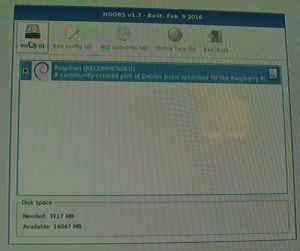
2. هنگامی که پنجره هشدار ظاهر می شود. برای تایید روی Yes کلیک کنید.
این فقط به شما اطلاع می دهد که کارت microSD با یک نسخه فشرده نشده از سیستم عامل Raspbian رونویسی می شود.
3. منتظر بمانید تا مراحل نصب کامل شود.
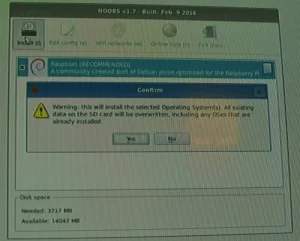
پس از اتمام مراحل نصب، Raspbian به طور خودکار شروع به بوت شدن می کند.
Raspberry Pi خود را پیکربندی کنید
- روی Menu در گوشه سمت چپ بالای صفحه کلیک کنید.
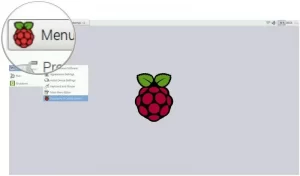
2. در منوی کشویی گزینه Preferences را انتخاب کنید.
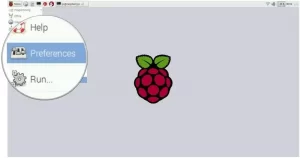
3. Raspberry Pi Configuration را در قسمت Preferences انتخاب کنید.
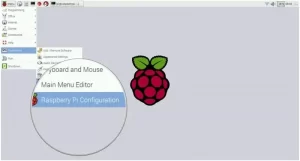
4. هنگامی که پنجره تنظیمات ظاهر شد، روی زبانه Localization کلیک کنید.
5. برای تنظیم موقعیت مکانی خود، روی Set Locale… کلیک کنید.
6. برای تنظیم زمان محلی خود، روی تنظیم منطقه زمانی کلیک کنید.
7. برای تنظیم زبان صفحه کلید خود، روی Set Keyboard… کلیک کنید.
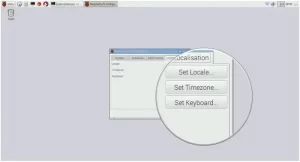
8. پیکربندی مجدد Raspberry Pi نیاز به راه اندازی مجدد دارد. هنگامی که پنجره راه اندازی مجدد ظاهر شد، برای ادامه روی Yes کلیک کنید.
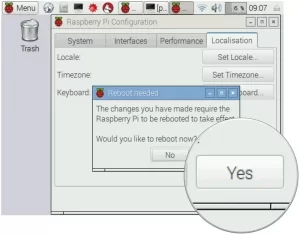
حالا شما آماده استفاده از Raspberry Pi هستید. موفق باشید.


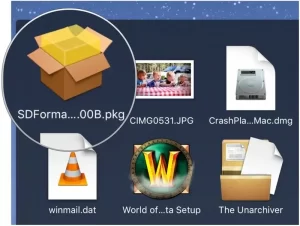
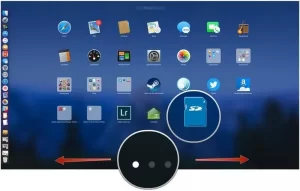
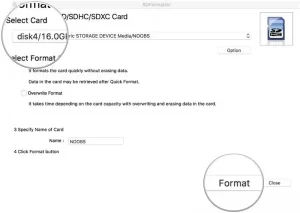
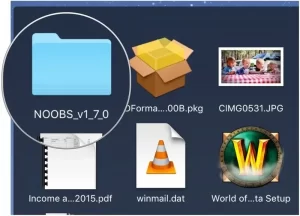







بسیار عالی
13
عالی بود ممنون
13